Radera enkelt allt innehåll och inställningar på iPhone, iPad eller iPod helt och permanent.
- Rensa skräppostfiler från iPhone
- Rensa iPad-cache
- Rensa iPhone Safari Cookies
- Rensa iPhone Cache
- Rensa iPad-minnet
- Rensa iPhone Safari History
- Ta bort iPhone-kontakter
- Ta bort iCloud Backup
- Ta bort iPhone-e-postmeddelanden
- Ta bort iPhone WeChat
- Radera iPhone WhatsApp
- Ta bort iPhone-meddelanden
- Ta bort iPhone-foton
- Radera iPhone-spellista
- Ta bort lösenord för iPhone-begränsningar
Hur man raderar iPhone med de mest rekommenderade lösningarna 2023
 Uppdaterad av Boey Wong / 20 juli 2022 09:50
Uppdaterad av Boey Wong / 20 juli 2022 09:50Hej allihopa. Jag har några frågor, om jag raderar min gamla iPhone kommer det att påverka min nya? Om inte, hur raderar man iPhone för inbyte? Tack!
Nuförtiden byter folk alltid sina mobiltelefoner för att det är något fel på enheten, de vill ha en nyare modell, inbyte med mera. Här kommer frågan, hur man raderar en iPhone grundligt och permanent för att förhindra att data avslöjas?
Du vet, vissa dataåterställningsverktyg kan hjälpa användare att återställa raderade data från enheter direkt, du bör se till att dina data inte kan återställas efter det.
Det här inlägget kommer att visa dig de beprövade och kraftfulla lösningarna för att radera iPhone.
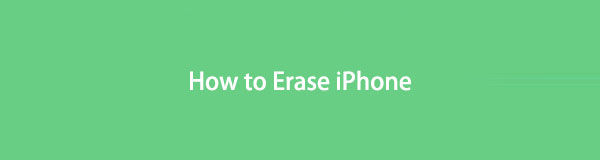

Guide Lista
Del 1. Hur man raderar iPhone från dator med FoneEraser för iOS
Det första alternativet du bör prova är FoneEraser för iOS, som kan hjälpa dig att frigöra iPhone-utrymme utan att förlora data och radera all data genom enkla klick.
Jämfört med andra konkurrenter ger FoneEraser för iOS ett enkelt gränssnitt som är lätt att använda även för nybörjare. Dessutom stöds iPhone, iPad och iPod Touch, du kan använda dem för att radera iPhone, frigöra utrymme, och mer för alla ändamål.
FoneEraser för iOS är den bästa iOS-datorrengöraren som enkelt kan radera allt innehåll och inställningar på iPhone, iPad eller iPod helt och permanent.
- Rengör oönskade data från iPhone, iPad eller iPod touch.
- Radera data snabbt med engångsskrivning, vilket kan spara tid för många datafiler.
- Det är säkert och enkelt att använda.
Och du behöver inte oroa dig för din personliga information längre eftersom den har 3 raderingsnivåer, inklusive låg, mellan och hög, för att radera all data som du inte kan återställa.
Steg för hur du permanent raderar iPhone-data:
steg 1Download FoneEraser för iOS på datorn och följ sedan instruktionerna på skärmen för att slutföra installationen. Det kommer att startas automatiskt efter det.
steg 2Anslut iPhone till datorn och välj Radera alla data efter upptäckt.

steg 3Välj en raderingsnivå från Låg, Mitten or Hög, klicka sedan på Radera knapp.
Om du hört talas om iPhone-radering väntar och vill veta mer om det, gå till nästa del.
FoneEraser för iOS är den bästa iOS-datorrengöraren som enkelt kan radera allt innehåll och inställningar på iPhone, iPad eller iPod helt och permanent.
- Rengör oönskade data från iPhone, iPad eller iPod touch.
- Radera data snabbt med engångsskrivning, vilket kan spara tid för många datafiler.
- Det är säkert och enkelt att använda.
Del 2. Radera iPhone från Hitta min iPhone
De flesta enheter har en funktion som hjälper användarna att hitta enheterna och hantera dem på distans efter att de har aktiverats. På samma sätt tillhandahåller Apple en funktion som heter Hitta min iPhone för att hjälpa dig hitta var din iPhone, och du kan markera den som förlorad, radera den här enheten och mer. I det här inlägget kan du lära dig hur du raderar iPhone via funktionen Hitta min iPhone nedan.
Du har 2 alternativ, radera iPhone på iClouds officiella webbplats eller på en annan iOS-enhet kan du logga in på ditt konto.
På iClouds officiella webbplats:
steg 1Öppna en webbläsare och besök iClouds officiella webbplats. Och logga in på ditt iCloud-konto.
steg 2Klicka på Hitta mig fliken och välj din iPhone från listan.

steg 3Klicka på Radera den här enheten när ett nytt fönster dyker upp.
På iOS-enhet:
steg 1Öppna Hitta mig app på din andra iOS-enhet med samma Apple-ID.
steg 2Öppna din iPhone i gränssnittet och tryck på Radera den här enheten.
Ibland kommer du att se att Find My iPhone-raderingen väntar. Det betyder att din enhet är offline just nu, din enhet kommer att raderas nästa gång den ansluter till Wi-Fi eller mobildata.
Del 3. Radera iPhone med iTunes
När du har avslutat iCloud-delen kan du börja lära dig om hur du raderar iPhone med iTunes. I början var iTunes det enda tillgängliga alternativet för att hantera iOS-data på datorn, så att du enkelt kunde säkerhetskopiera och återställa data. Sedan får du också hantera din enhet med den. Det är en ganska bekväm design. Här kommer vi att visa dig detaljerade steg för att radera iPhone helt.
Steg för hur du permanent raderar iPhone med iTunes:
steg 1Kör iTunes på datorn och anslut iPhone med USB-kabel.
steg 2Klicka på din enhetsikon och välj Sammanfattning > återställa iPhone.
steg 3Du måste klicka på återställa iPhone knappen igen när den dyker upp.
Efter att ha uppgraderat macOS till den senaste versionen kan du förlora iTunes på din dator. Oroa dig inte, vi kommer att berätta vad du ska göra.
FoneEraser för iOS är den bästa iOS-datorrengöraren som enkelt kan radera allt innehåll och inställningar på iPhone, iPad eller iPod helt och permanent.
- Rengör oönskade data från iPhone, iPad eller iPod touch.
- Radera data snabbt med engångsskrivning, vilket kan spara tid för många datafiler.
- Det är säkert och enkelt att använda.
Del 4. Radera iPhone via Finder
Den senaste macOS har tagit bort iTunes, men du kan fortfarande använda Finder för att hantera din enhet och data. Det råder ingen tvekan om att du också kan radera iPhone på Mac med Finder. De har liknande steg, kontrollera följande instruktioner.
Steg för hur du permanent raderar iPhone på Mac med Finder:
steg 1Öppna Finder på Mac och anslut iPhone.
steg 2Välj din iPhone från den vänstra panelen och klicka Allmänt > återställa iPhone.
Del 5. Radera iPhone på Inställningar-appen
Slutligen kan du prova appen Inställningar för att radera allt innehåll och inställningar från iPhone. Det finns olika alternativ för att återställa listan, du bör välja Radera allt innehåll och inställningar för att säkerställa att all data tas bort från din enhet. Nedan är hur.
steg 1Öppna startskärmen på iPhone Inställningar app.
steg 2Välja Allmänt > Överför eller återställ iPhone > Återställ allt innehåll och inställningar.

steg 3Du kommer att bli ombedd att ange rätt lösenord för att fortsätta processen.
Vad händer om du inte kan radera iPhone med ovan nämnda Apple-sätt, FoneEraser för iOS är den bästa programvaran för att torka iPhone.
FoneEraser för iOS är den bästa iOS-datorrengöraren som enkelt kan radera allt innehåll och inställningar på iPhone, iPad eller iPod helt och permanent.
- Rengör oönskade data från iPhone, iPad eller iPod touch.
- Radera data snabbt med engångsskrivning, vilket kan spara tid för många datafiler.
- Det är säkert och enkelt att använda.
Del 6. Vanliga frågor om hur man raderar iPhone
Hur raderar man röstbrevlådan på iPhone?
Välj Telefonapp > Röstbrevlåda. Välj röstbrevlådan du vill ta bort och tryck på raderingsikonen.
Vad ska man göra när det misslyckades att försöka radera iPhone-verifieringen?
Du kan prova FoneLab iOS Unlocker för att radera iPhone utan verifiering.
Hur raderar man kalenderhändelser på iPhone?
Om du vill veta hur man raderar kalender på iPhone, kör Kalender appen, välj den kalender du vill ta bort och tryck på Säga upp knapp.
Hur raderar man iPhone med trasig skärm?
Vissa människor skulle vilja veta hur man torkar en trasig iPhone eftersom de kanske inte kan göra någonting på skärmen. Så du kan prova Hitta mig funktion för att radera iPhone på distans. Du kan kontrollera de detaljerade stegen i del 2 av det här inlägget.
Hur raderar man toppträffar på iPhone?
Öppna appen Inställningar på iPhone, välj Safari > Sök > Förladda Top Hit, och stäng av den. Tillbaka till Safari-fliken, välj Rensa historik och webbplatsdata.
Återställ alla inställningar iPhone kontra radera allt innehåll?
Återställ alla inställningar tar bara bort inställningarna på iPhone utan att förlora data, och om du raderar allt innehåll tas all data bort från iPhone.
Hur raderar man iCloud från iPhone utan lösenord?
Om du vill radera iCloud från iPhone kan du försöka FoneLab iOS Unlocker till ta bort Apple ID eller lösenord från den låsta iPhone enkelt.
Det handlar om hur man raderar iPhone grundligt och permanent. Du kan välja vad du vill och prova noggrant. Och FoneEraser för iOS rekommenderas starkt, varför inte ladda ner och prova nu!
FoneEraser för iOS är den bästa iOS-datorrengöraren som enkelt kan radera allt innehåll och inställningar på iPhone, iPad eller iPod helt och permanent.
- Rengör oönskade data från iPhone, iPad eller iPod touch.
- Radera data snabbt med engångsskrivning, vilket kan spara tid för många datafiler.
- Det är säkert och enkelt att använda.
